Nhiều người dùng iPhone thường có xu hướng cài đặt vô số ứng dụng với hy vọng chúng sẽ “cải thiện” trải nghiệm sử dụng điện thoại của mình. Tuy nhiên, trên thực tế, không ít những ứng dụng này lại hoàn toàn không cần thiết, thậm chí còn gây hại hơn là có lợi. iPhone của bạn vốn đã được trang bị rất nhiều tính năng thông minh và mạnh mẽ ngay từ ban đầu. Việc giữ lại các ứng dụng “vô dụng” này không chỉ làm tốn dung lượng lưu trữ, tiêu hao pin không đáng có mà còn tiềm ẩn nguy cơ về quyền riêng tư và bảo mật. Bài viết này của thuthuatmeohay.com sẽ chỉ ra 8 loại ứng dụng phổ biến mà bạn có thể cân nhắc gỡ bỏ ngay lập tức để giúp chiếc iPhone của mình hoạt động mượt mà, nhanh chóng và an toàn hơn. Chúng ta sẽ cùng khám phá lý do tại sao những ứng dụng này lại trở nên thừa thãi và cách tận dụng tối đa các tính năng có sẵn trên thiết bị của bạn.
8 Ứng Dụng Không Cần Thiết Trên iPhone Bạn Nên Cân Nhắc Xóa Bỏ
Việc tải xuống và cài đặt quá nhiều ứng dụng có thể làm giảm hiệu suất của iPhone. Dưới đây là danh sách những loại ứng dụng mà iPhone của bạn thực sự không cần đến, bởi lẽ các tính năng tương tự đã được tích hợp sẵn hoặc chúng không mang lại lợi ích thực sự.
1. Ứng dụng Đèn Pin (Flashlight Apps)
Trong quá khứ, các ứng dụng đèn pin bên thứ ba từng rất hữu ích khi iPhone chưa có tính năng này. Tuy nhiên, mọi thứ đã thay đổi hoàn toàn kể từ khi iOS 7 ra mắt vào năm 2013, mang theo công cụ đèn pin tích hợp sẵn. Hiện nay, việc cài đặt một ứng dụng đèn pin riêng biệt là hoàn toàn thừa thãi.
Mọi chiếc iPhone đều đi kèm với công cụ đèn pin tích hợp, có thể truy cập dễ dàng từ Trung tâm điều khiển (Control Center). Bạn chỉ cần vuốt xuống từ góc trên bên phải màn hình (đối với các mẫu iPhone có Face ID) hoặc vuốt lên từ cạnh dưới (đối với các mẫu cũ hơn), sau đó chạm vào biểu tượng đèn pin.
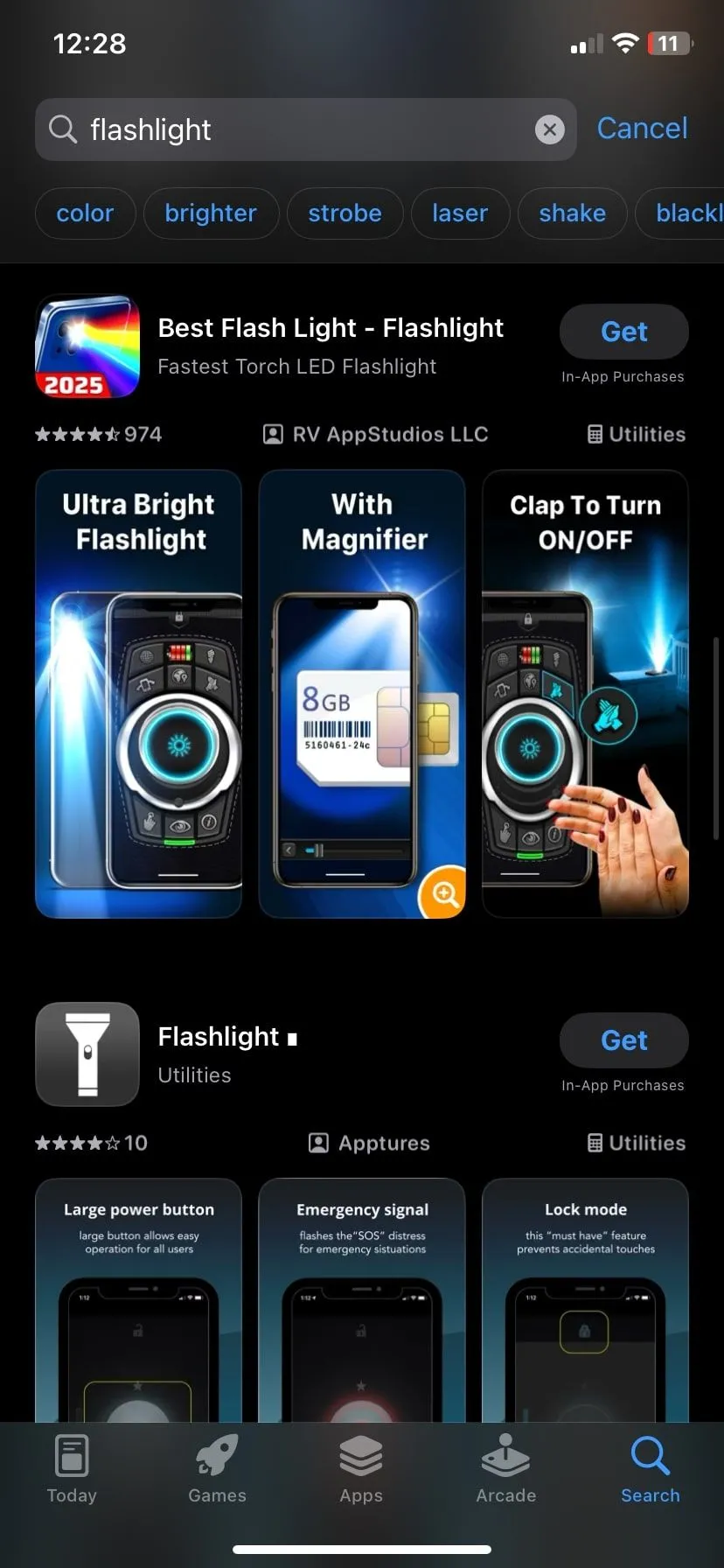 Kết quả tìm kiếm ứng dụng đèn pin trên App Store
Kết quả tìm kiếm ứng dụng đèn pin trên App Store
Vấn đề của các ứng dụng đèn pin bên thứ ba không chỉ là sự không cần thiết mà còn ở chỗ chúng thường chứa đầy quảng cáo phiền toái, yêu cầu quyền truy cập vào dữ liệu không liên quan (như vị trí hoặc danh bạ của bạn), và trong một số trường hợp, chúng thậm chí còn theo dõi hành vi sử dụng của bạn để khai thác dữ liệu. Tất cả chỉ để thực hiện một chức năng mà điện thoại của bạn đã có sẵn một cách gọn gàng và bảo mật. Nếu bạn đang có một ứng dụng đèn pin nào đó trên iPhone, hãy mạnh dạn gỡ bỏ nó. Bạn sẽ không mất gì, ngoài việc loại bỏ được tình trạng giật lag và giảm thiểu rủi ro về quyền riêng tư.
2. Ứng dụng Quét Mã QR (QR Code Scanner Apps)
Thật ngạc nhiên khi vẫn có nhiều người tải xuống các ứng dụng quét mã QR riêng biệt, trong khi iPhone của họ đã được tích hợp sẵn chức năng này.
Ứng dụng Camera gốc của iPhone có thể tự động quét bất kỳ mã QR nào. Bạn chỉ cần hướng camera vào mã, giữ một lát, và chạm vào bong bóng chứa liên kết đích hiển thị trên màn hình. Không cần tải xuống ứng dụng nào khác, và chắc chắn bạn sẽ không phải xem quảng cáo hay đăng ký các gói dịch vụ trả phí.
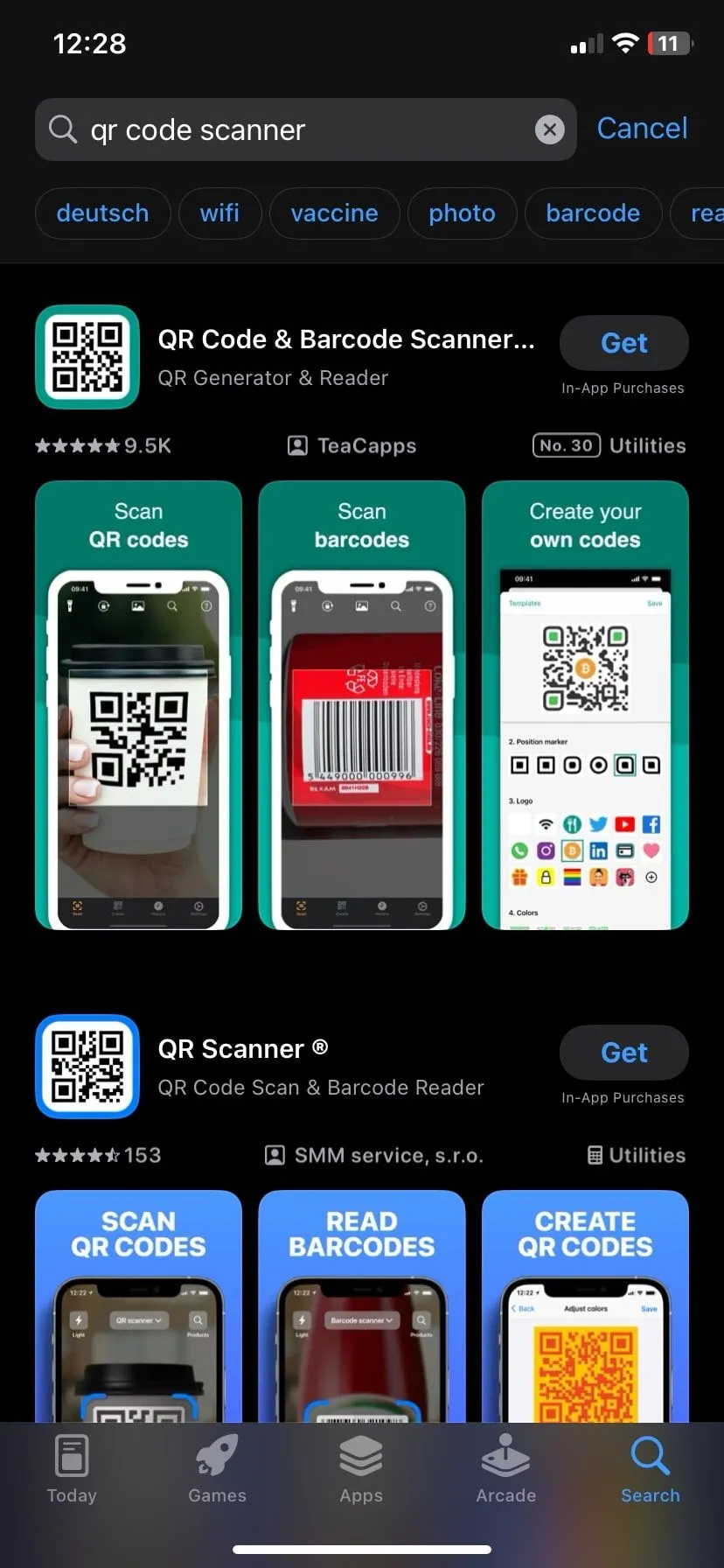 Tìm kiếm ứng dụng quét mã QR
Tìm kiếm ứng dụng quét mã QR
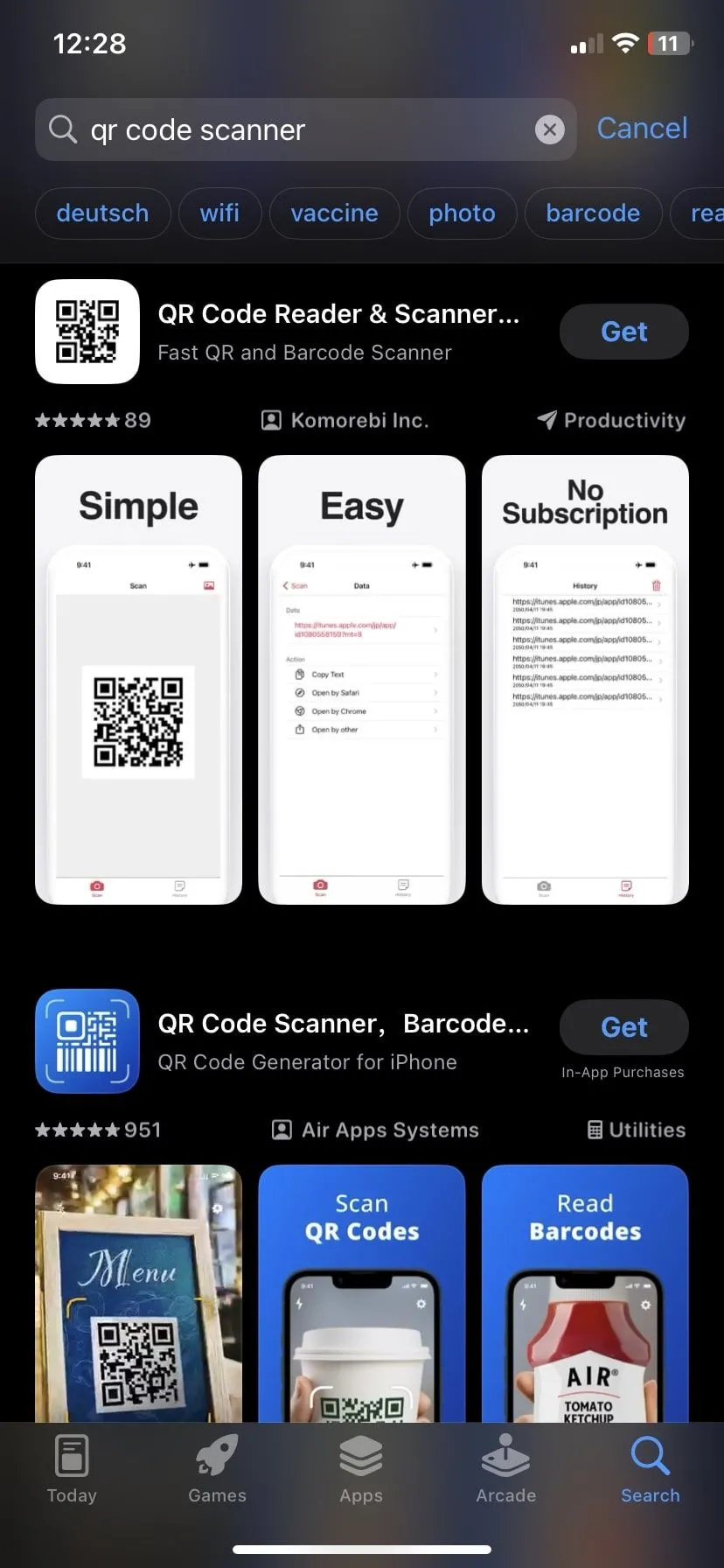 Ứng dụng quét mã QR trên App Store
Ứng dụng quét mã QR trên App Store
Ngược lại, hầu hết các ứng dụng quét mã QR bên thứ ba thường chậm chạp, cồng kềnh và thường cố gắng thu thập nhiều dữ liệu hơn mức cần thiết. Một số thậm chí còn khóa các tính năng cơ bản sau bức tường trả phí. Nếu mục đích duy nhất của bạn là quét menu nhà hàng hoặc kết nối vào mạng Wi-Fi, camera tích hợp của iPhone sẽ xử lý việc đó một cách dễ dàng. Trừ khi bạn cần thực hiện các tác vụ chuyên biệt hơn như quản lý kho hàng hoặc tạo mã QR, công cụ quét mã tốt nhất của bạn đã nằm sẵn trên màn hình chính rồi.
3. Ứng dụng Tiết Kiệm Pin (Battery Saver Apps)
Nếu bạn từng tìm kiếm cách “làm cho pin iPhone kéo dài hơn”, rất có thể bạn đã bắt gặp các ứng dụng tự nhận là có khả năng kéo dài thời lượng pin. Đừng tin vào những lời quảng cáo này.
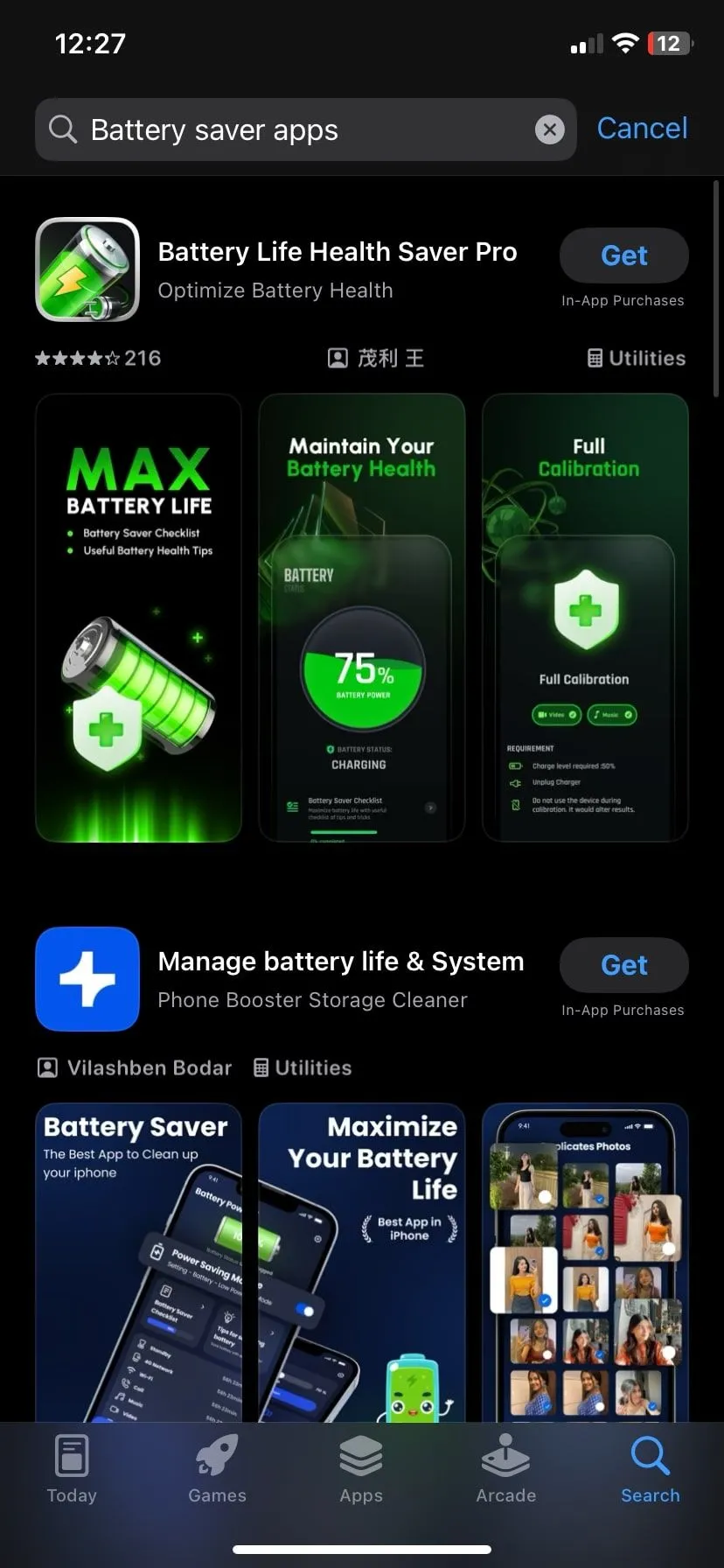 Ứng dụng tiết kiệm pin trên App Store
Ứng dụng tiết kiệm pin trên App Store
Các ứng dụng tiết kiệm pin trên iOS không thực hiện được điều mà chúng hứa hẹn. Không giống như Android, iOS không cho phép các ứng dụng bên thứ ba kiểm soát việc sử dụng pin ở cấp độ hệ thống. Do đó, những ứng dụng này không thể đóng các tiến trình chạy nền, giảm độ sáng màn hình hay tối ưu hóa hiệu suất một cách có ý nghĩa.
Tốt nhất, chúng chỉ hiển thị cho bạn những mẹo mà bạn có thể dễ dàng tìm thấy trong phần Cài đặt của máy. Tệ nhất, chúng chạy ngầm, làm hao pin nhiều hơn và liên tục hiển thị quảng cáo hoặc yêu cầu mua hàng trong ứng dụng. Trớ trêu thay, một số ứng dụng “tiết kiệm pin” lại chính là nguyên nhân gây hao pin nhanh hơn cho điện thoại của bạn.
Cách thực sự để cải thiện thời lượng pin là sử dụng Chế độ Nguồn điện thấp (Low Power Mode), điều chỉnh độ sáng màn hình, và kiểm tra các ứng dụng tiêu thụ nhiều năng lượng nhất trong Cài đặt > Pin. Mọi thứ khác chỉ là những thông tin nhiễu loạn không cần thiết.
4. Ứng dụng La Bàn (Compass Apps)
Trừ khi bạn đang thám hiểm trong rừng sâu mà không có tín hiệu di động và chỉ dựa vào bản đồ giấy, có lẽ bạn không cần một ứng dụng la bàn độc lập. Và ngay cả trong trường hợp đó, bạn cũng đã có sẵn một ứng dụng như vậy trên iPhone.
iPhone đi kèm với một ứng dụng La bàn tích hợp sẵn, cực kỳ chính xác, giao diện sạch sẽ và không hề có quảng cáo. Bạn có thể tìm thấy nó trong thư mục Tiện ích (Utilities) hoặc bằng cách tìm kiếm “La bàn” (Compass) trong Spotlight. Ứng dụng này thậm chí còn tích hợp với các dịch vụ định vị sẵn có và hoạt động tốt ngay cả khi không có kết nối mạng trong hầu hết các trường hợp.
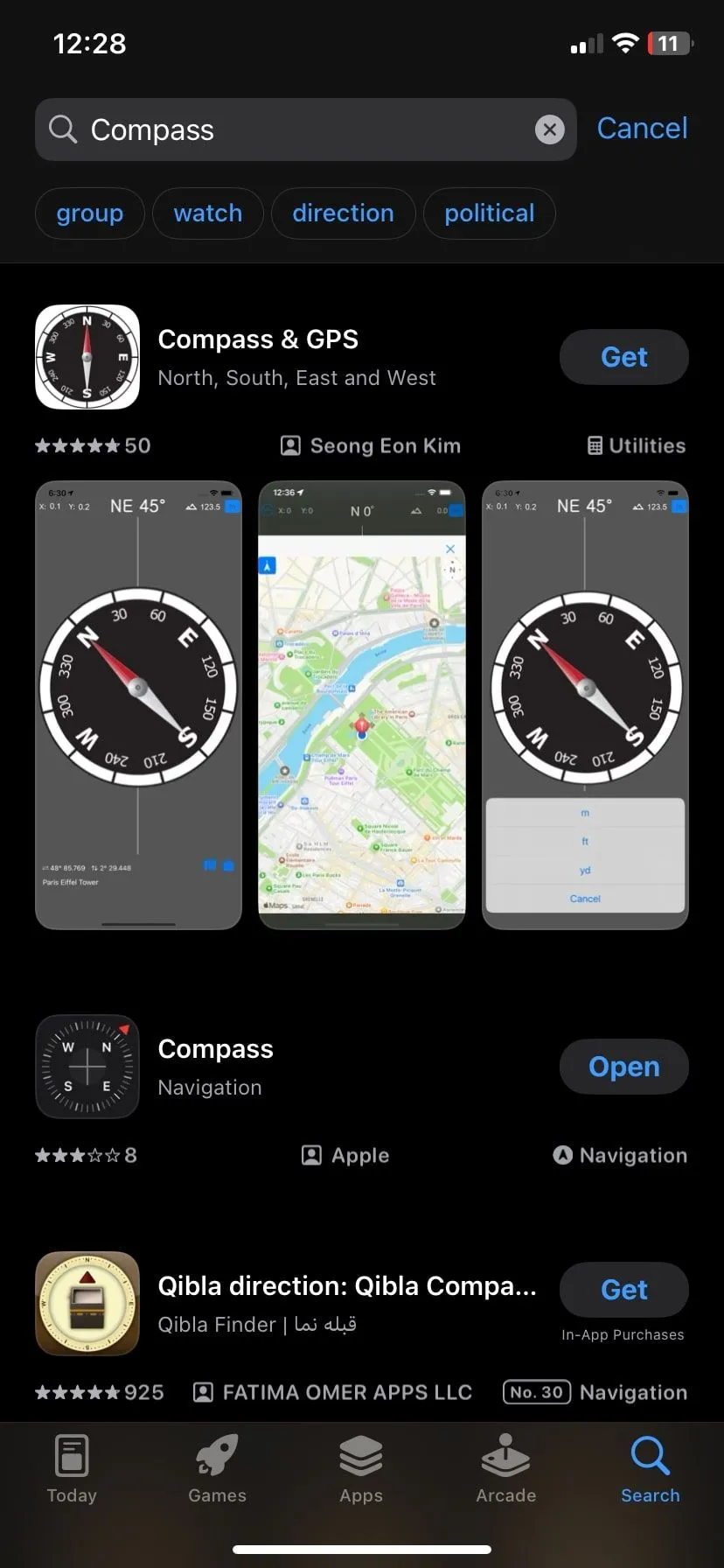 Tìm kiếm ứng dụng la bàn
Tìm kiếm ứng dụng la bàn
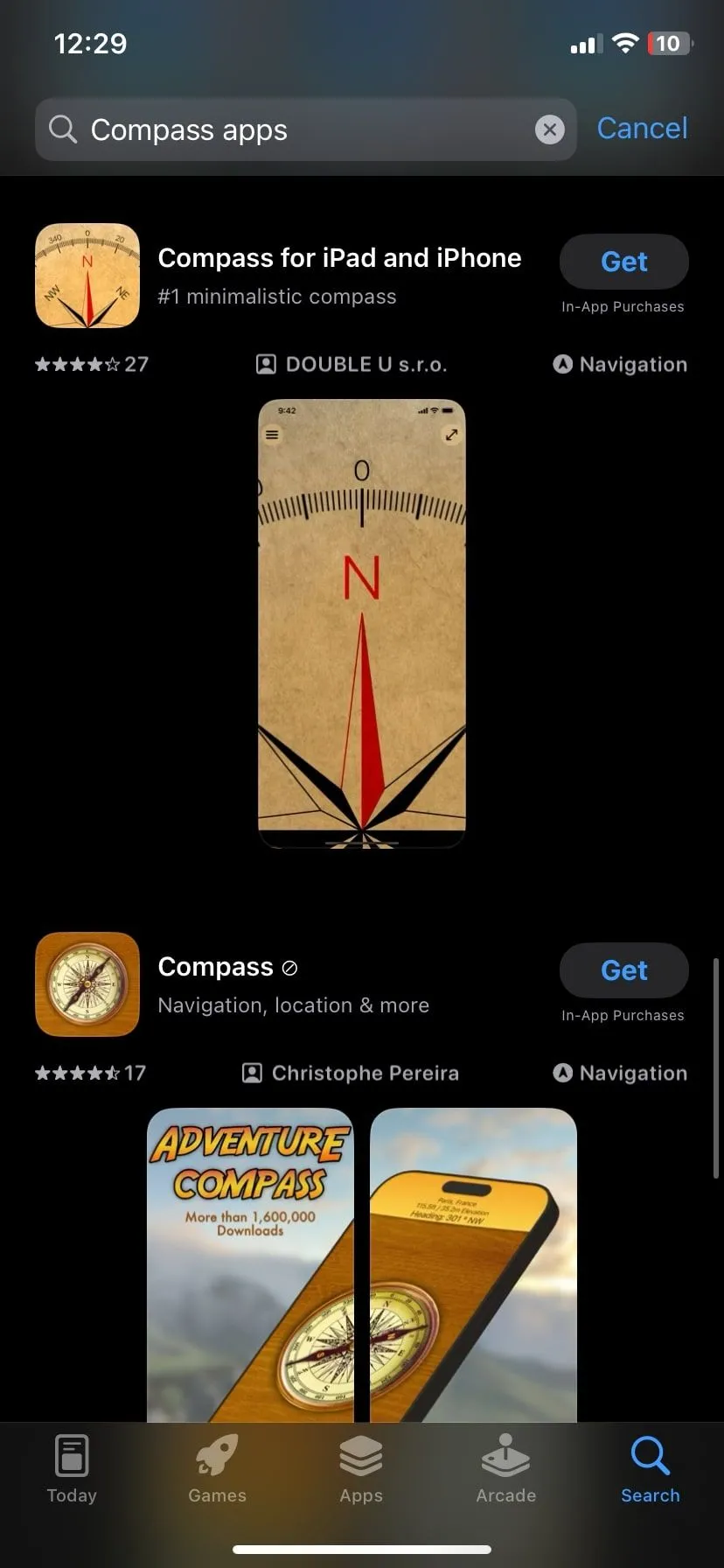 Kết quả ứng dụng la bàn trên App Store
Kết quả ứng dụng la bàn trên App Store
Các ứng dụng la bàn bên thứ ba thường cố gắng thu hút bạn bằng đồ họa đẹp mắt hoặc các “công cụ chính xác”, nhưng trên thực tế, chúng không cung cấp bất cứ điều gì bạn chưa có. Một số thậm chí còn ẩn các tính năng cơ bản sau các bức tường trả phí hoặc thu thập dữ liệu vị trí không cần thiết. Trừ khi bạn đang tìm kiếm một tính năng chuyên biệt như theo dõi độ cao hoặc đọc từ trường, không có lý do thực sự nào để tải xuống một ứng dụng la bàn khác. Ứng dụng mà Apple cung cấp đã thực hiện công việc rất tốt.
5. Ứng dụng Tăng Tốc RAM (RAM Booster Apps)
Nếu bạn từng cảm thấy chiếc iPhone của mình bị chậm lại trong chốc lát, bạn có thể đã vội vàng tải xuống một ứng dụng tăng tốc RAM, nghĩ rằng nó sẽ khắc phục mọi thứ. Thực tế thì không phải vậy.
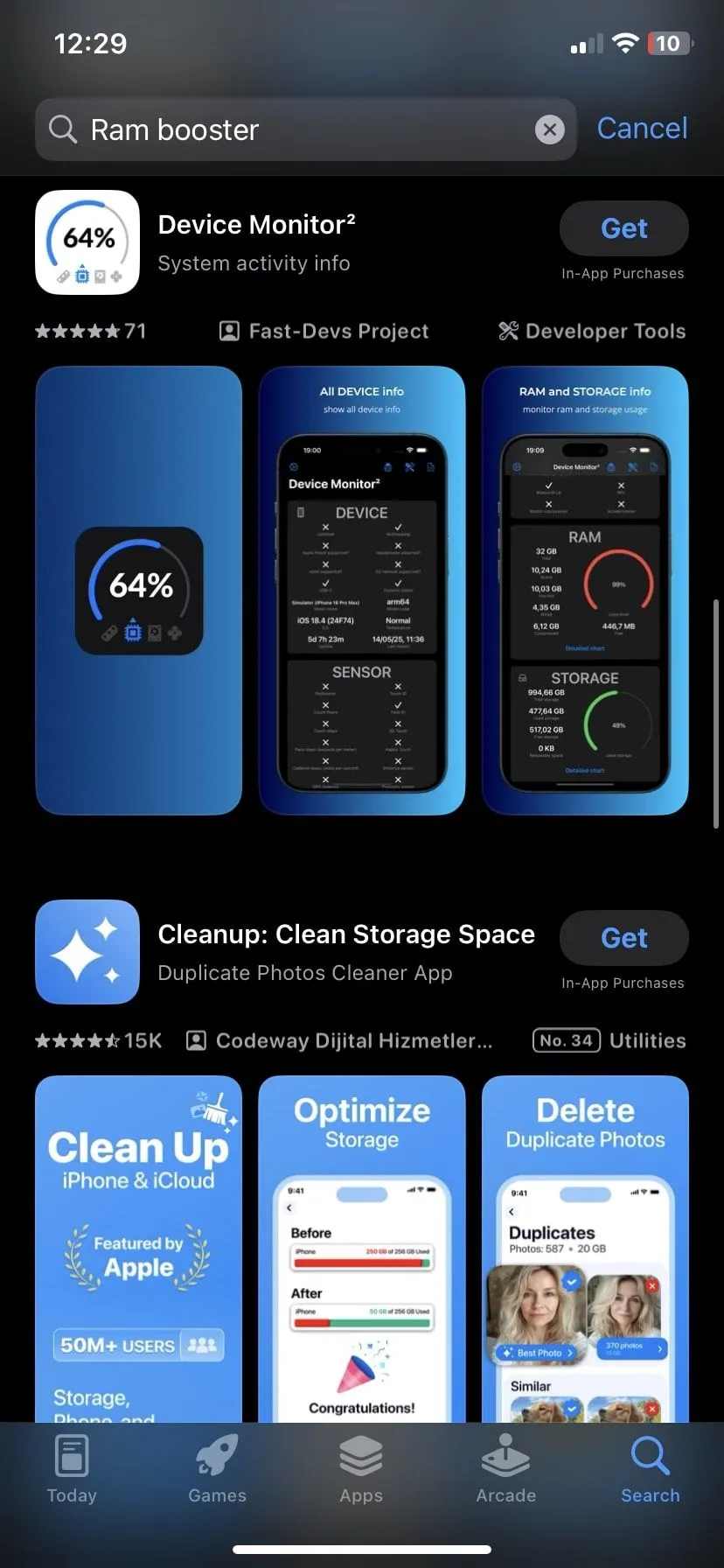 Kết quả tìm kiếm ứng dụng tăng tốc RAM trên App Store
Kết quả tìm kiếm ứng dụng tăng tốc RAM trên App Store
Những ứng dụng này thường hứa hẹn sẽ “dọn dẹp bộ nhớ” hoặc “giải phóng RAM”, nhưng trên iOS, chúng không thể làm được điều đó. Apple không cho phép các ứng dụng bên thứ ba can thiệp vào cách điện thoại của bạn quản lý bộ nhớ – và đó là một thiết kế có chủ đích. iOS đã tự quản lý RAM một cách cực kỳ hiệu quả ở chế độ nền, đóng các tiến trình không sử dụng và ưu tiên các tiến trình đang hoạt động mà không cần bất kỳ sự trợ giúp bên ngoài nào.
Những gì các ứng dụng tăng tốc này thường làm thay vào đó là ép buộc đóng các ứng dụng chạy nền. Điều này có thể khiến điện thoại của bạn cảm thấy nhanh hơn trong một khoảnh khắc, nhưng thường gây hại nhiều hơn là có lợi. Việc đóng các ứng dụng mà iOS cố tình giữ mở sẽ buộc chúng phải tải lại từ đầu vào lần bạn mở chúng tiếp theo, từ đó sử dụng nhiều tài nguyên hơn trong quá trình này.
6. Ứng dụng Gương (Mirror Apps)
Các ứng dụng gương nghe có vẻ hữu ích về mặt lý thuyết, cho phép bạn biến iPhone của mình thành một chiếc gương di động. Nhưng trên thực tế, chúng chỉ là những lối tắt được “mỹ hóa” để truy cập vào camera trước của bạn.
Hãy nghĩ mà xem: iPhone của bạn đã có một camera selfie chất lượng cao. Bạn muốn kiểm tra kiểu tóc hay chỉnh lại cổ áo? Chỉ cần mở ứng dụng Camera, chuyển sang ống kính trước, và đó là chiếc gương của bạn. Không cần tải xuống thêm một ứng dụng nào khác mà thường chẳng làm gì ngoài việc đóng khung hình ảnh từ camera trong một đường viền bóng bẩy.
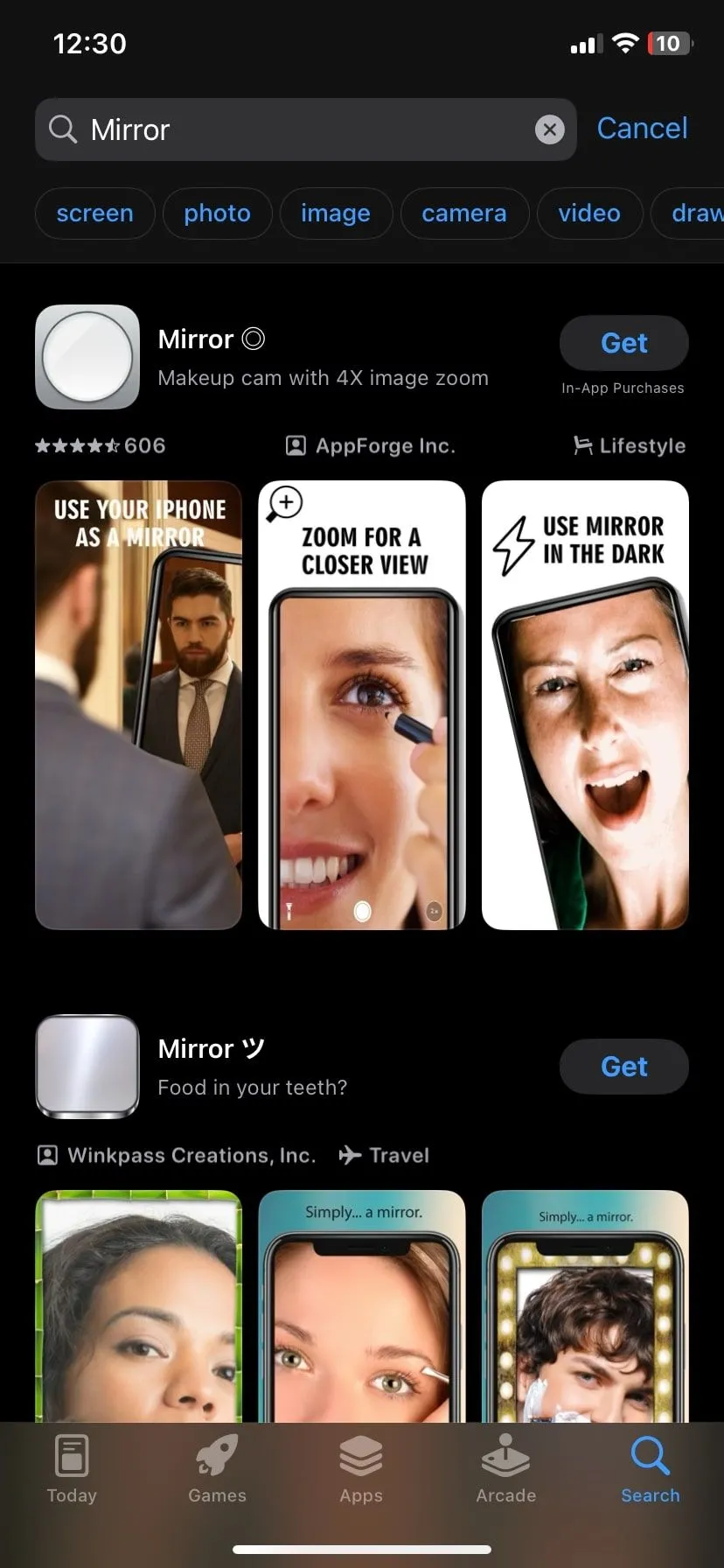 Tìm kiếm ứng dụng gương
Tìm kiếm ứng dụng gương
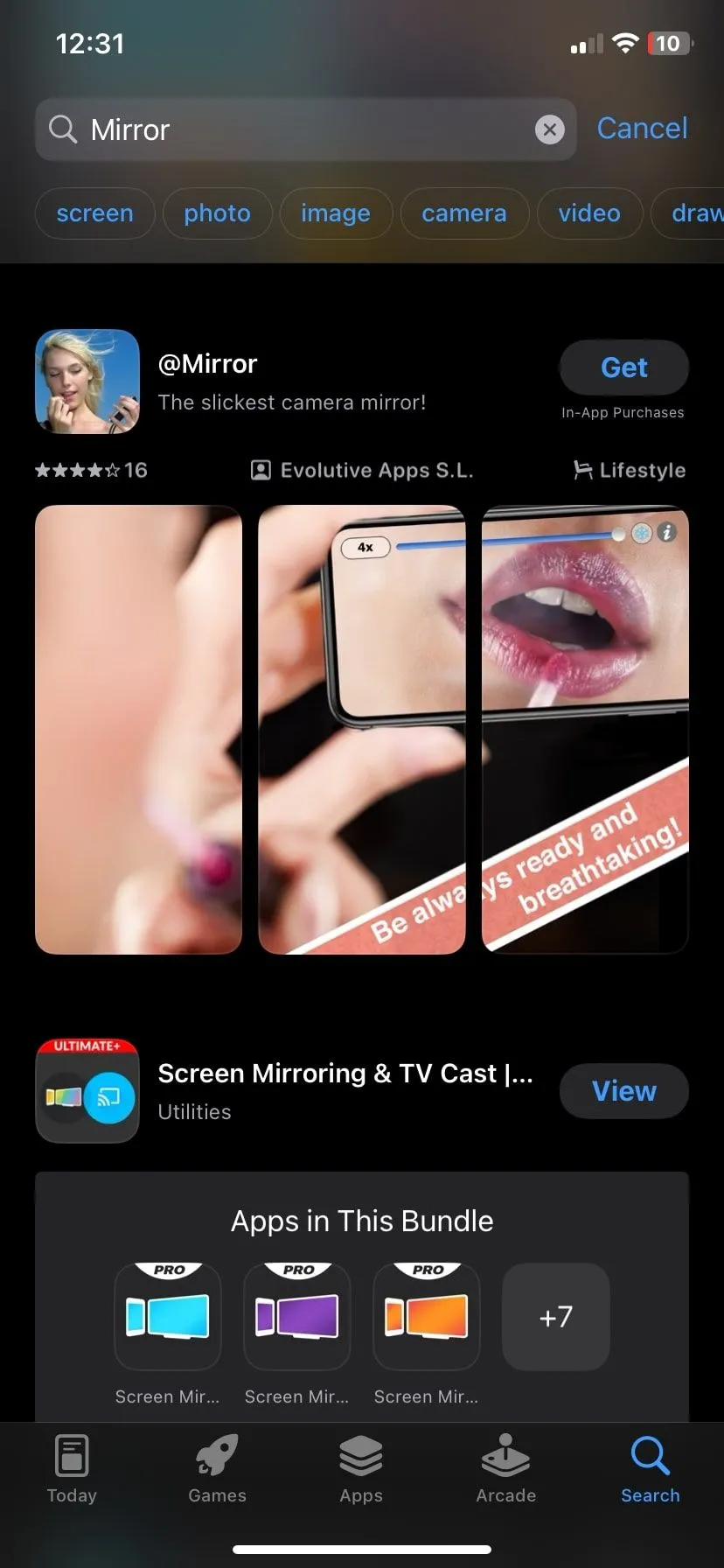 Kết quả ứng dụng gương trên App Store
Kết quả ứng dụng gương trên App Store
Tệ hơn nữa, nhiều ứng dụng gương tràn ngập quảng cáo, cung cấp các chế độ “HD” không thực sự thay đổi chất lượng camera, hoặc thúc đẩy bạn nâng cấp không cần thiết. Một số thậm chí còn yêu cầu quyền truy cập micro – hoàn toàn không liên quan đến mục đích của một chiếc gương.
7. Ứng dụng Ghi Âm Cuộc Gọi (Call Recorder Apps)
Trước khi iOS 18.1 ra mắt vào cuối năm 2024, bạn phải dùng đến các cách giải quyết phức tạp để ghi âm cuộc gọi trên iPhone. Giờ đây, điện thoại của bạn đã có tính năng này được tích hợp sẵn, cho phép bạn ghi âm bằng cách chạm vào biểu tượng ở góc trên bên trái khi đang trong cuộc gọi. Tương tự như những gì chúng ta đã thảo luận, điều này có nghĩa là các ứng dụng ghi âm cuộc gọi của bên thứ ba là không cần thiết.
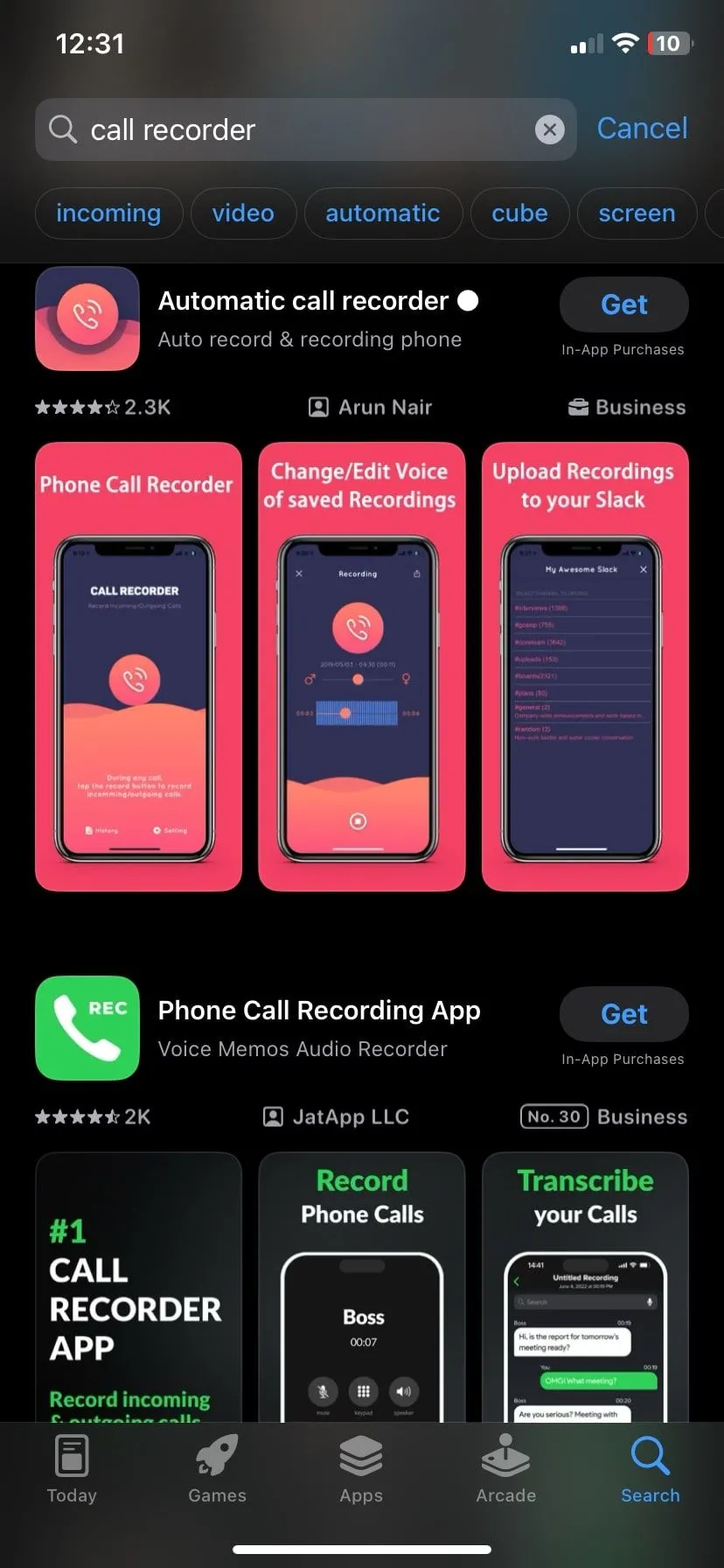 Ứng dụng ghi âm cuộc gọi trên App Store
Ứng dụng ghi âm cuộc gọi trên App Store
Apple đặt ra các giới hạn nghiêm ngặt về quyền truy cập của ứng dụng, đặc biệt là đối với các dữ liệu nhạy cảm như cuộc gọi điện thoại. Vì vậy, mặc dù có hàng chục ứng dụng ghi âm cuộc gọi trên App Store, hầu hết chúng hoặc không hoạt động được hoặc dựa vào các giải pháp phức tạp và dễ gây nhầm lẫn.
Một số ứng dụng sử dụng các đường dây bên ngoài hoặc yêu cầu bạn sáp nhập cuộc gọi với một máy chủ của bên thứ ba, điều này gây ra lo ngại về quyền riêng tư. Số khác lại che giấu mục đích bằng những mô tả mơ hồ, sau đó đòi bạn trả phí ngay sau khi cài đặt.
Trong hầu hết các trường hợp, tính năng ghi âm cuộc gọi tích hợp của iPhone hoạt động rất tốt. Bản ghi âm, cùng với bản chép lời, sẽ được lưu vào ứng dụng Ghi chú (Notes) của bạn để xem lại sau này. Hãy đảm bảo bạn hiểu rõ luật pháp về việc ghi âm cuộc gọi ở khu vực của mình trước khi thực hiện.
8. Ứng dụng Diệt Virus (Antivirus Apps)
Nếu bạn đang sử dụng iPhone, bạn không cần một ứng dụng diệt virus. Hoàn toàn không.
iOS được xây dựng với cơ chế “sandboxing” (hộp cát), một mô hình bảo mật giữ các ứng dụng biệt lập với nhau và với chính hệ thống. Điều này khiến cho virus hoặc phần mềm độc hại truyền thống gần như không thể lây nhiễm vào thiết bị của bạn theo cách chúng có thể làm trên máy tính Windows hoặc điện thoại Android. Thêm vào đó, mọi ứng dụng trên App Store đều phải trải qua một quy trình xét duyệt nghiêm ngặt trước khi được phép tải xuống.
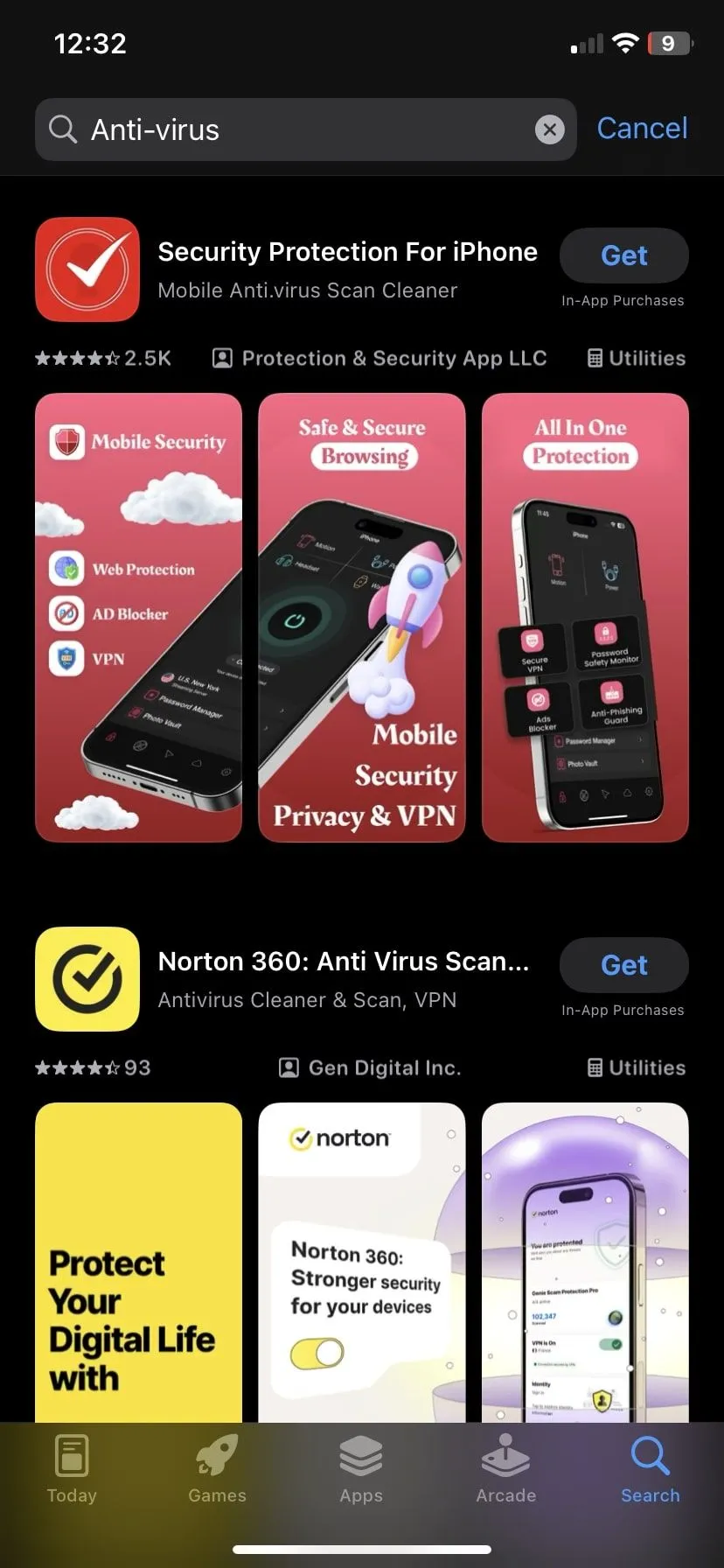 Tìm kiếm ứng dụng diệt virus
Tìm kiếm ứng dụng diệt virus
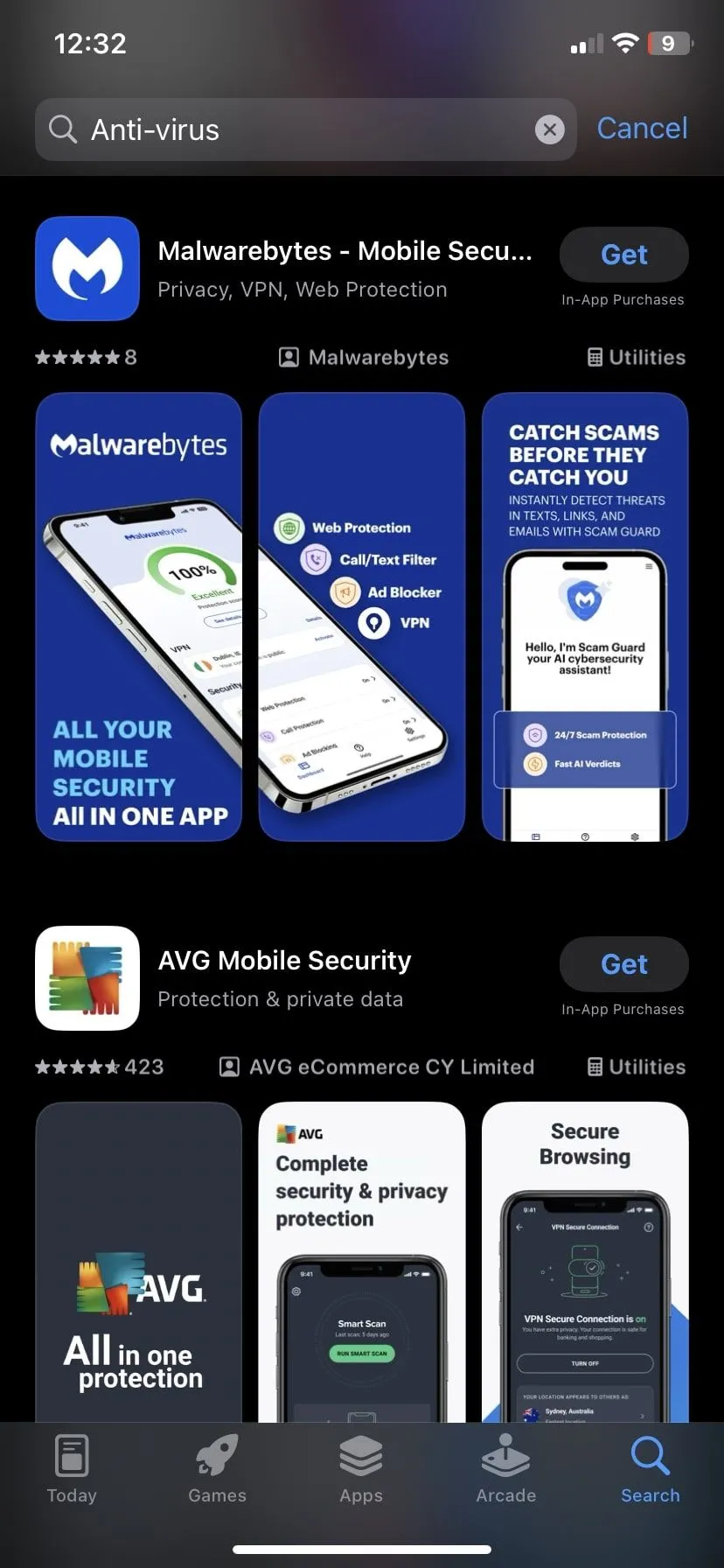 Kết quả ứng dụng diệt virus trên App Store
Kết quả ứng dụng diệt virus trên App Store
Hầu hết các ứng dụng diệt virus cho iPhone chỉ cung cấp các lời khuyên chung chung, dịch vụ VPN, hoặc các công cụ kiểm tra bảo mật mà thực tế không phát hiện được phần mềm độc hại. Một số thậm chí còn dựa vào các chiến thuật gây hoang mang để lôi kéo bạn nâng cấp lên phiên bản trả phí. Và trớ trêu thay, một vài trong số chúng đã từng bị phát hiện lạm dụng dữ liệu người dùng.
Nếu bạn chỉ tải ứng dụng từ App Store, luôn giữ điện thoại được cập nhật, và tránh bẻ khóa (jailbreak), chiếc iPhone của bạn đã an toàn gần như tuyệt đối.
Lời Kết
iPhone của bạn thông minh hơn rất nhiều so với những ứng dụng tự nhận là có thể “cải thiện” nó. Trong nhiều trường hợp, chúng chỉ làm tốn dung lượng, lãng phí dữ liệu hoặc lừa bạn trả tiền cho những tính năng mà điện thoại của bạn đã tự xử lý được.
Vì vậy, trước khi nhấn nút “Tải về” lần tới, hãy tự hỏi: “iPhone của mình đã có tính năng này chưa?”. Rất có thể, câu trả lời là “có”. Việc gỡ bỏ những ứng dụng không cần thiết này không chỉ giúp giải phóng không gian lưu trữ và tăng cường hiệu suất, mà còn bảo vệ quyền riêng tư và dữ liệu cá nhân của bạn. Hãy biến chiếc iPhone của bạn trở thành một thiết bị hiệu quả và an toàn hơn bằng cách tận dụng tối đa những gì Apple đã cung cấp. Đừng ngần ngại chia sẻ những phát hiện của bạn về các ứng dụng “vô dụng” khác mà bạn đã gỡ bỏ để giúp cộng đồng người dùng iPhone tối ưu hóa trải nghiệm của mình!


